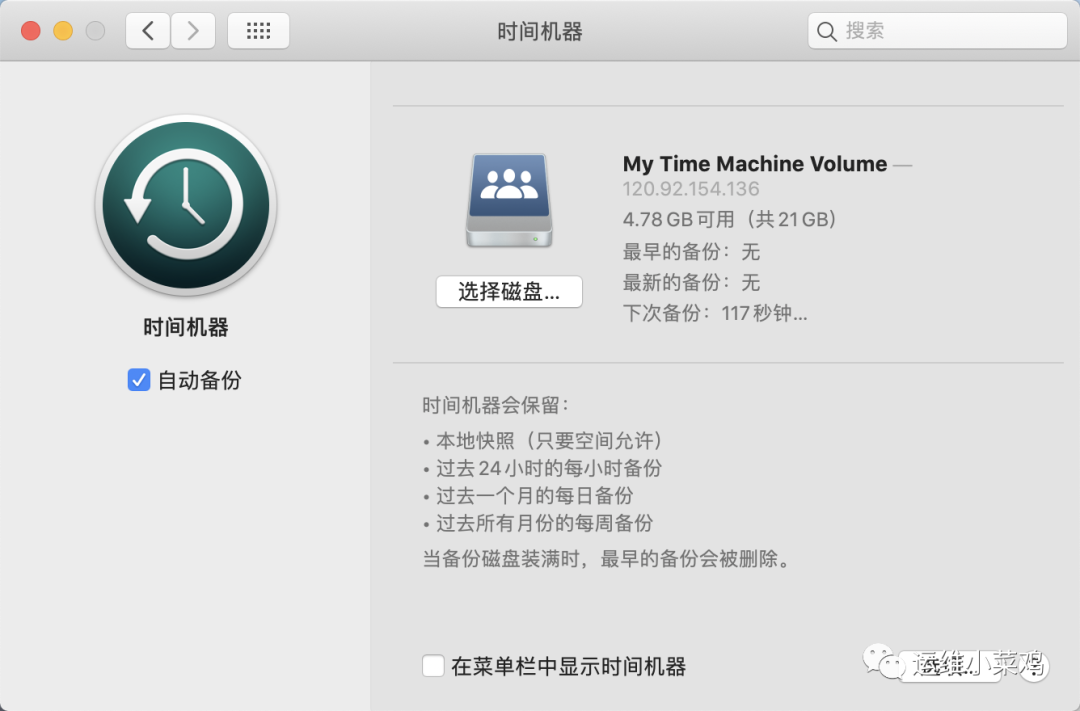CentOS 7安装netatlak来实现Mac电脑Time Machine
1、环境准备
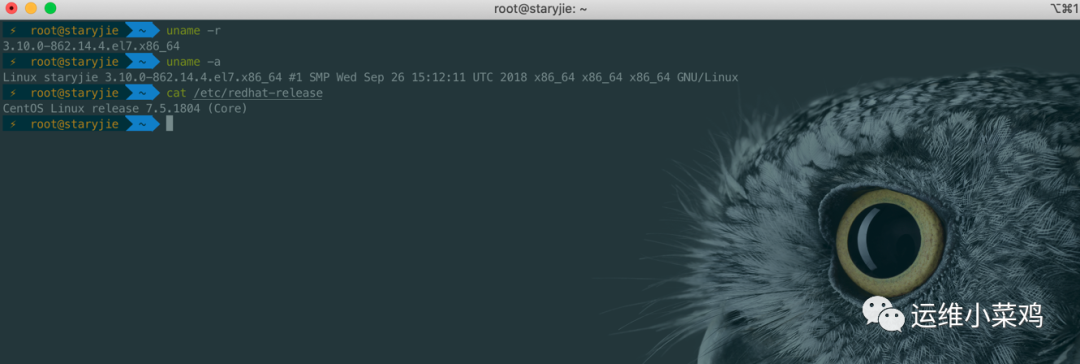
安装依赖:
yum install libdb-devel avahi-devel libacl-devel dbus-glib-devel libgcrypt-devel
2、下载netatlak源码包
cd /usr/local/wget https://nchc.dl.sourceforge.net/project/netatalk/netatalk/3.1.11/netatalk-3.1.11.tar.bz2
3、编译安装netatlak
# 解压源码包tar -xvf netatalk-3.1.11.tar.bz2 && cd netatalk-3.1.11/# 配置编译环境./configure --with-init-style=redhat-systemd --with-acls --with-pam-confdir=/etc/pam.d --with-afpstats --with-dbus-sysconf-dir=/etc/dbus-1/system.d# 编译安装make && make install
4、添加afp用户
Mac上时间机器连接服务器的时候需要账户密码。
useradd macpasswd mac
5、创建Time Machine备份目录
这个目录mac用户必须有读写权限。
mkdir -p /home/mac/timemachine
6、修改apf的配置文件
vim /usr/local/etc/afp.conf;; Netatalk 3.x configuration file;[Global]; Global server settings; [Homes]; basedir regex = /xxxx; [My AFP Volume]; path = /path/to/volume[My Time Machine Volume]valid users = macpath = /home/mac/timemachinetime machine = yes
7、启动netatlak服务
systemctl enable netatalk.servicesystemctl restart netatalk.service
8、Mac连接远程服务器
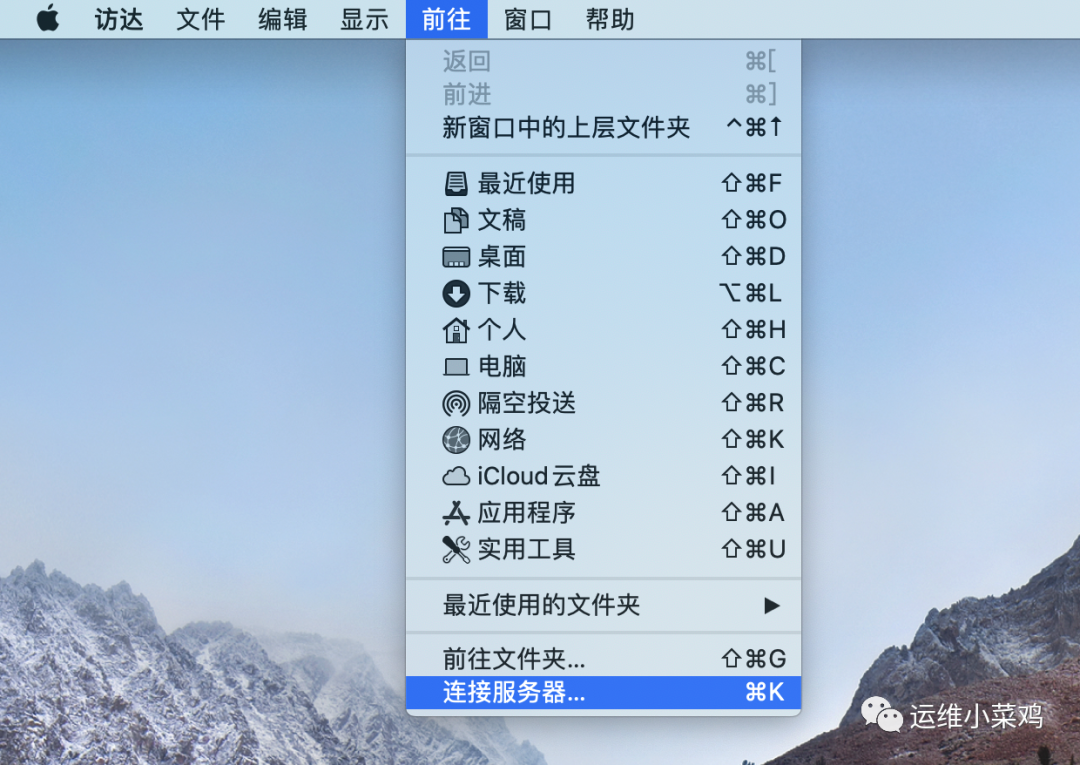 bkT3cb-LhlF67-
bkT3cb-LhlF67-
然后在弹出的对话框中输入afp://server_ip:
 efi58G-IC8rSp-
efi58G-IC8rSp-
确认连接之后输入前面创建的mac用户的用户名和密码即可。
9、时间机器配置
打开时间机器(在系统偏好设置中):
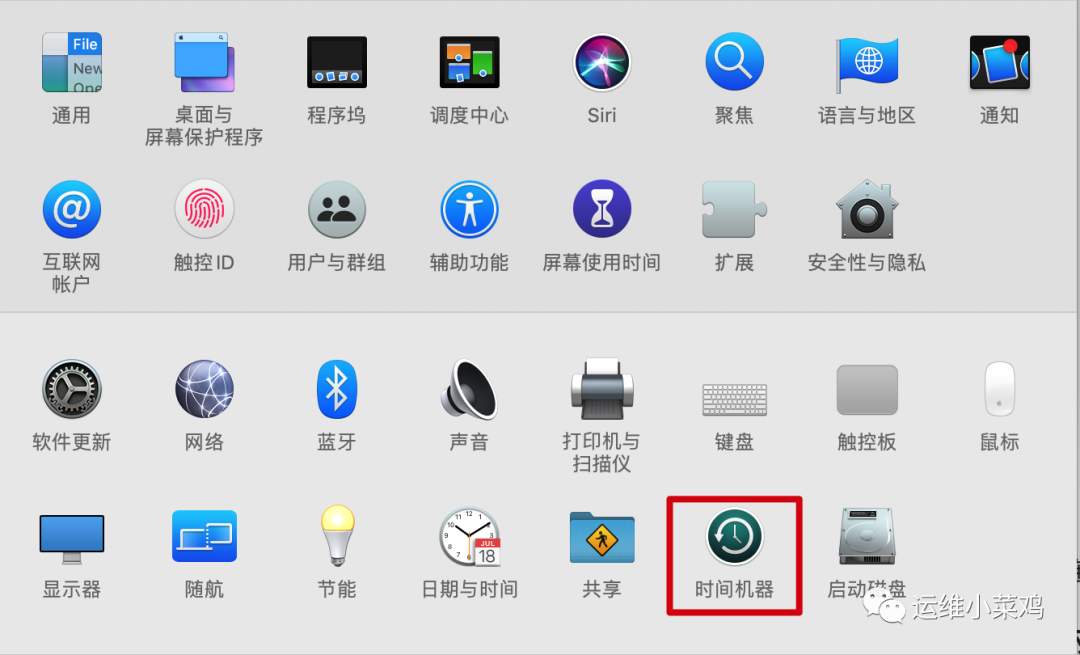 lkyr7e-GXs7Xu-
lkyr7e-GXs7Xu-
选择备份磁盘:
 B4XgiH-e43cu7-
B4XgiH-e43cu7-
点击选择备份磁盘,在弹出的对话框中选择刚刚连接的那个服务器对应的磁盘:
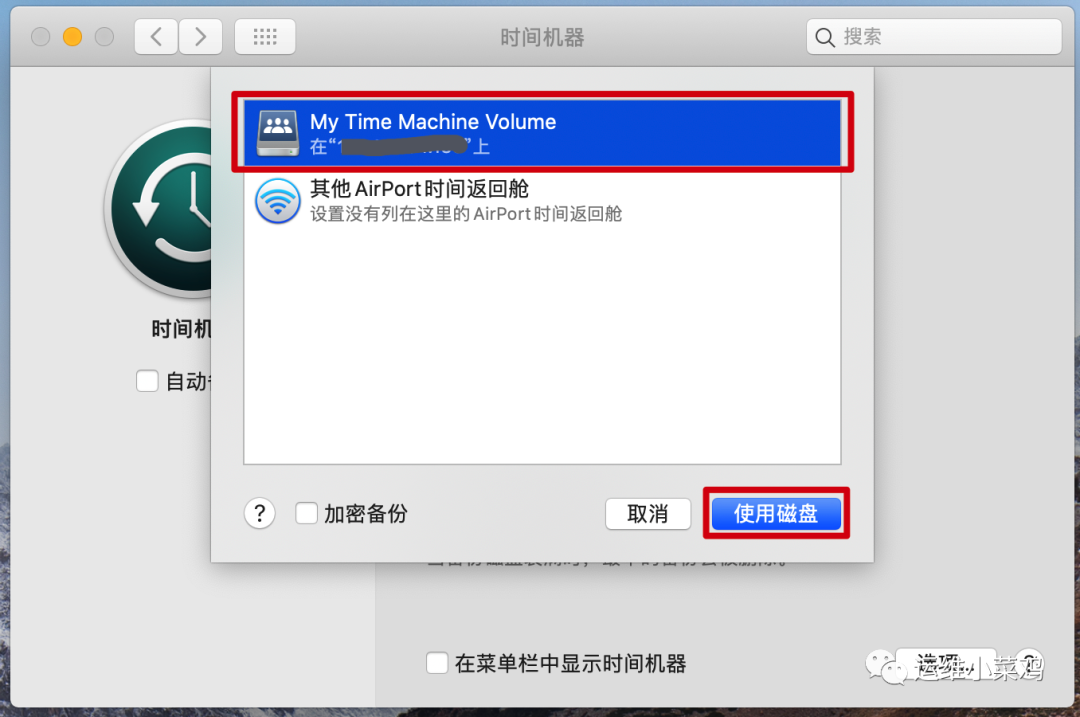 KLmLcb-e8tUK1-
KLmLcb-e8tUK1-
10、输入用户名密码等待Mac自动备份
完成上述步骤之后,只需要输入之前创建的用户的账号密码,Mac会开始准备自动备份。
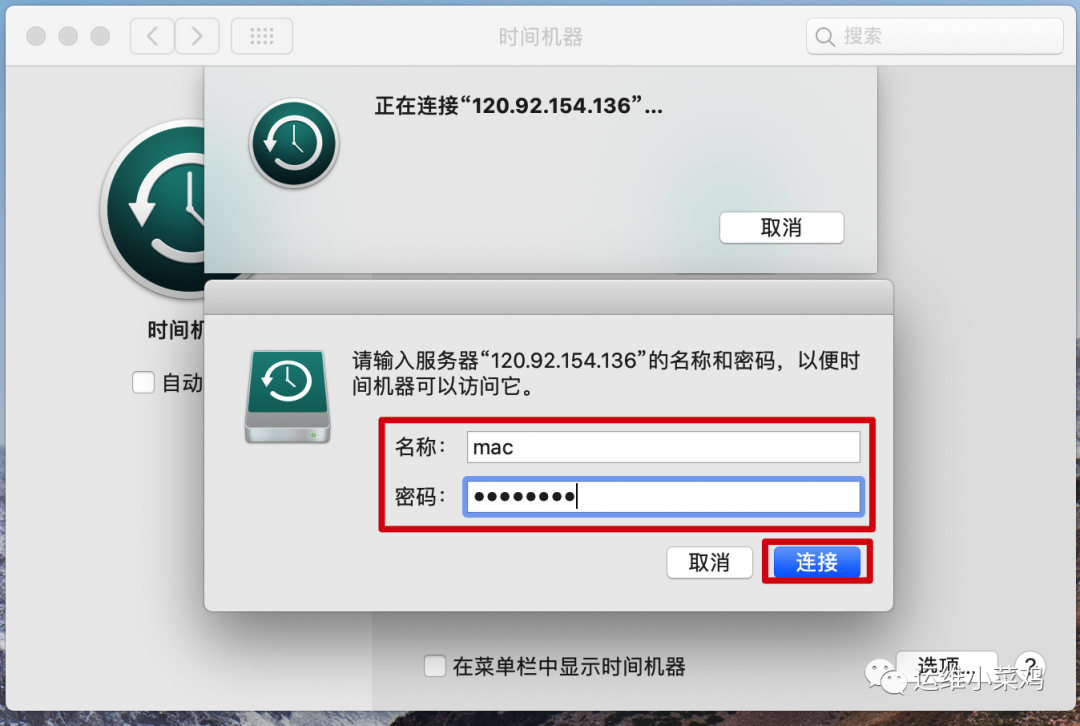 qTX7mj-1zsic3-
qTX7mj-1zsic3-
等待自动备份: